Rainmeter皮肤安装详细步骤教程
- 作者:佚名
- 来源:灵犀17资源站
- 时间:2025-10-30 11:17:06
Rainmeter皮肤安装详细步骤教程
Rainmeter作为一款功能强大的桌面定制工具,不仅能够实时监测系统资源占用情况,还能通过丰富的皮肤组件实现个性化桌面布局。本文将为用户详细解析如何为这款软件添加第三方皮肤,帮助您打造专属的桌面视觉体验。
一、Rainmeter皮肤加载流程详解
启动程序后在系统托盘区找到水滴状图标,通过右键菜单选择「管理」选项进入控制面板。在导航栏切换至「皮肤」分类页,此时界面右侧会显示当前已激活的皮肤组件列表。
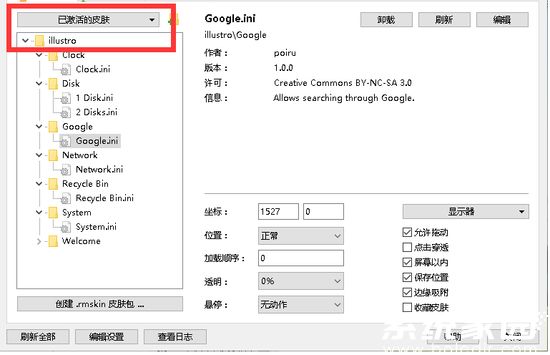
二、创建皮肤存储目录
点击「添加皮肤」功能按钮进入文件管理界面,建议在此处新建专属文件夹用于存放下载的皮肤文件。系统默认会在Skins根目录生成对应存储位置,建议使用英文命名规范以确保兼容性。
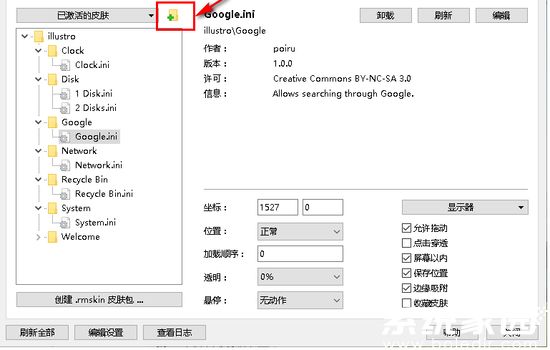
三、导入皮肤文件操作
在新建的皮肤目录上右键选择「打开皮肤目录」,将准备好的皮肤文件包完整复制到该路径下。需要注意保持皮肤包的文件结构完整性,部分复杂皮肤可能包含多个子文件夹和配置文件。
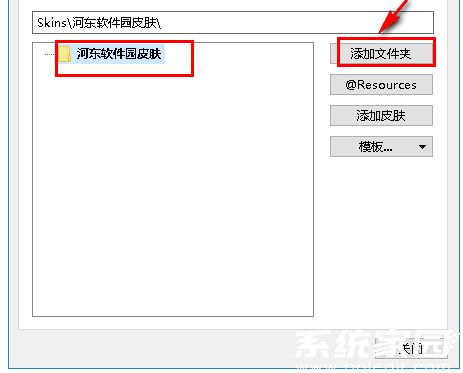
四、刷新皮肤数据库
完成文件复制后返回管理界面,点击「刷新全部」按钮更新皮肤列表。这个步骤会重新扫描Skins目录下的所有文件,确保新添加的皮肤能够被系统正确识别。
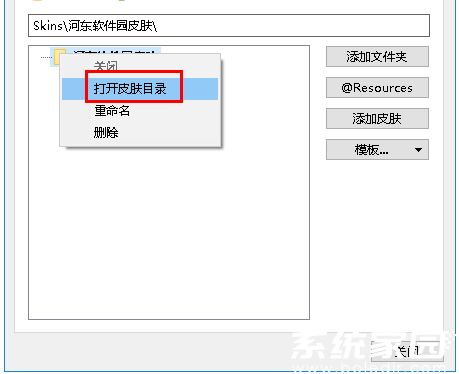
五、配置文件加载技巧
展开新添加的皮肤目录,选择后缀为.ini的配置文件进行加载。建议通过右键菜单的「加载」功能逐个启用组件,方便后期进行位置调整和参数设置。
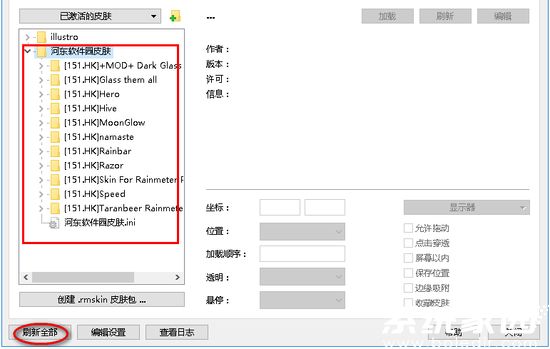
六、组件布局优化建议
完成基础加载后,可通过拖拽方式自由调整各组件在桌面的显示位置。右键点击任意组件可进入深度设置界面,用户可根据屏幕分辨率修改缩放比例,或调整透明度实现视觉融合效果。
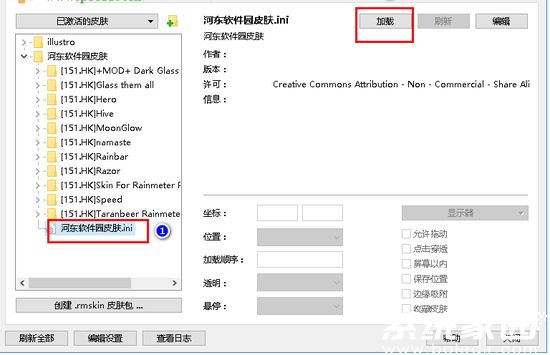
七、常见问题处理方法
若遇到皮肤显示异常,建议检查配置文件是否完整,特别注意字体文件的同步安装需求。部分动态皮肤需要额外运行库支持,用户需根据开发者说明安装对应组件。
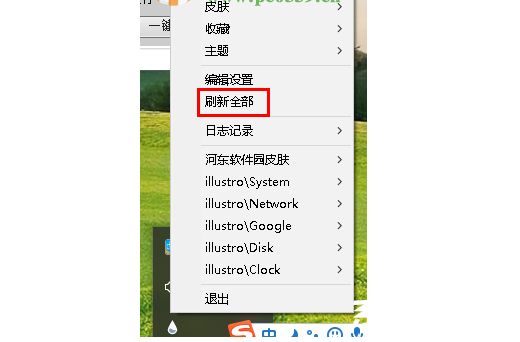
通过上述七个步骤的系统化操作,用户可以顺利完成从皮肤获取到最终呈现的完整流程。建议定期清理未使用的皮肤文件以提升软件运行效率,同时关注开发者社区获取最新皮肤资源。
上一篇:WinVNC能否实现电脑实时监控
下一篇:美团骑手申请流程详细步骤
相关阅读
更多资讯
更多热门标签
猜您喜欢
换一换-
 海尔易理货提升店铺管理效率v4.0.36 最新版
海尔易理货提升店铺管理效率v4.0.36 最新版 -
 星芽短剧沉浸式追剧新v3.8.0 无广告版
星芽短剧沉浸式追剧新v3.8.0 无广告版 -
 录音转文字助手安卓版免费下载v8.5.7 最新版
录音转文字助手安卓版免费下载v8.5.7 最新版 -
 音乐盒子全能音乐播放器海量曲库随心听v1.0.4 安卓版
音乐盒子全能音乐播放器海量曲库随心听v1.0.4 安卓版 -
 夸克高考志愿填报助手精准推荐高校v7.4.5.680 最新版
夸克高考志愿填报助手精准推荐高校v7.4.5.680 最新版 -
 企业微信高效办公通讯工具v4.1.33 安卓版
企业微信高效办公通讯工具v4.1.33 安卓版 -
 WiFi万能钥匙2024安全连接一键联网v5.0.35 最新版
WiFi万能钥匙2024安全连接一键联网v5.0.35 最新版 -
 实体店铺高效管理助手推荐v3.4.73
实体店铺高效管理助手推荐v3.4.73 -
 新浪新闻安卓客户端全新升级v8.26.0 最新版
新浪新闻安卓客户端全新升级v8.26.0 最新版 -
 新浪天气通精准天气服务实时提醒v8.28 最新版
新浪天气通精准天气服务实时提醒v8.28 最新版 -
 管家婆易指开单移动端操作v1.7.6
管家婆易指开单移动端操作v1.7.6 -
 掌上公交实时查询与路线规划工具v6.8.9 最新版
掌上公交实时查询与路线规划工具v6.8.9 最新版












